
Სარჩევი:
- ნაბიჯი 1: ყველაფერი რაც თქვენ გჭირდებათ მშენებლობის დასასრულებლად
- ნაბიჯი 2: STL ფაილების 3D ბეჭდვა
- ნაბიჯი 3: LED ზოლის დაკავშირება Pi Zero W- თან
- ნაბიჯი 4: I2S ამპერის დაკავშირება Pi Zero W- თან
- ნაბიჯი 5: შექმენით Mopidy თქვენი საყვარელი მელოდიების დასაკრავად
- ნაბიჯი 6: ელექტრონული კომპონენტების დამატება 3D ბეჭდვით ნაწილებზე
- ნაბიჯი 7: სპიკერის ინსტრუქციული ვერსია
- ავტორი John Day [email protected].
- Public 2024-01-30 10:15.
- ბოლოს შეცვლილი 2025-06-01 06:09.

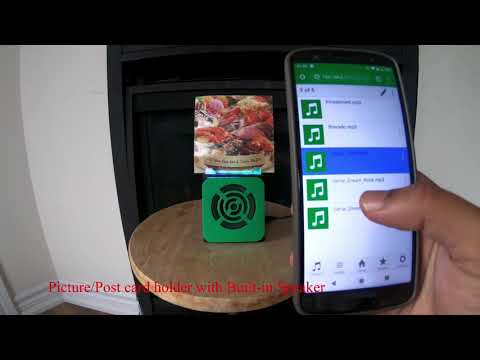
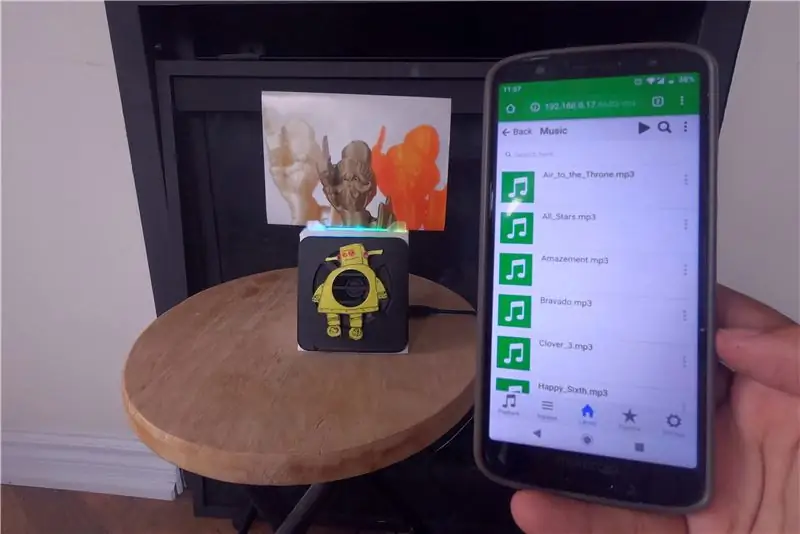


აქ არის დიდი პროექტი, რომელიც უნდა განხორციელდეს შაბათ-კვირას, თუ გსურთ გახადოთ საკუთარი დინამიკი, რომელსაც შეუძლია დაიჭიროს სურათები/საფოსტო ბარათები ან თუნდაც თქვენი სამუშაოების ჩამონათვალი. მშენებლობის ნაწილად ჩვენ ვაპირებთ გამოვიყენოთ Raspberry Pi Zero W, როგორც პროექტის გული, და I2S კლასის D მონო გამაძლიერებელი და 4 ohms სპიკერი, ჩვენი საყვარელი მელოდიების დასაკრავად !! და მე ასევე დავამატე LED ზოლები სურათის/საფოსტო ბარათის მფლობელის ქვემოთ, ასე რომ თქვენ შეგიძლიათ ნახოთ ის ბრწყინავს ღამით.
ჩემს შემთხვევაში, მე მაქვს mp3 სიმღერები, რომლებსაც წლების განმავლობაში ვაგროვებდი, რომლებიც გადმოწერილი მაქვს SD ბარათზე ჩემს პიზე და ვამუშავებ პროგრამას სახელწოდებით Mopidy, რომელიც არის გაფართოებადი მუსიკალური სერვერი პითონში დაწერილი. თქვენ შეგიძლიათ ითამაშოთ სიმღერები ვებ ბრაუზერის გამოყენებით თქვენს მობილურზე/ტაბლეტზე/ლეპტოპზე, როგორც ხედავთ ვიდეოში.
მე გავაკეთე სპიკერის ორი ვერსია, მარტივი ვერსია მწვანე ფრონტით და ინსტრუქციული ვერსია ყველასთვის, ვისაც გიყვართ instructions.com.
გარდა ამისა, თუ თქვენ გაქვთ თქვენი სიმღერების კოლექცია Spotify- ში, SoundCloud- ში ან Google Play Music- ში, თქვენ დააინსტალირებთ mopidy გაფართოებას, Pi- ზე სიმღერების გარდა, თქვენი კოლექციიდან სიმღერების დასაკრავად.
ნაბიჯი 1: ყველაფერი რაც თქვენ გჭირდებათ მშენებლობის დასასრულებლად

აქ მოცემულია ელექტრონული კომპონენტების სია, რომლებიც დაგჭირდებათ
- ჟოლო Pi Zero W
- APA102 LED ზოლები
- Adafruit I2S 3W კლასი D გამაძლიერებელი Breakout - MAX98357A
- სპიკერი - 3 "დიამეტრი - 4 Ohm 3 Watt
- ქალი/ქალი მხტუნავი მავთულები
გარდა ამისა, თქვენ დაგჭირდებათ 3D ძაფები და 3D პრინტერი, რათა დაბეჭდოთ STL ფაილები, რომლებიც მიმაგრებულია ქვემოთ მოცემულ ნაბიჯებში
ინსტრუმენტები, რომლებიც დაგჭირდებათ
- ცხელი წებოს ჩხირები და იარაღი
- 3D პრინტერი
- Xacto დანა
- შედუღების რკინის და solder
ნაბიჯი 2: STL ფაილების 3D ბეჭდვა

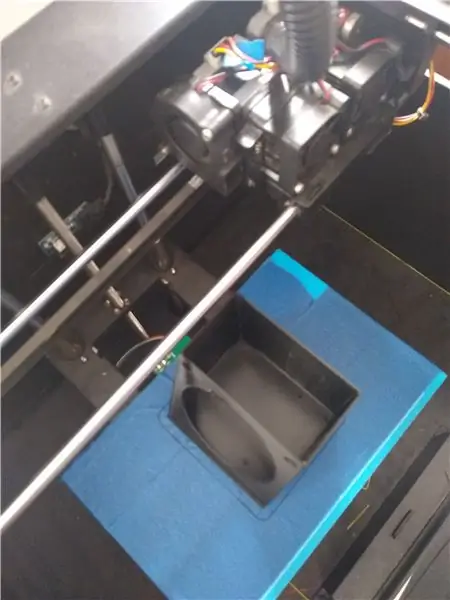

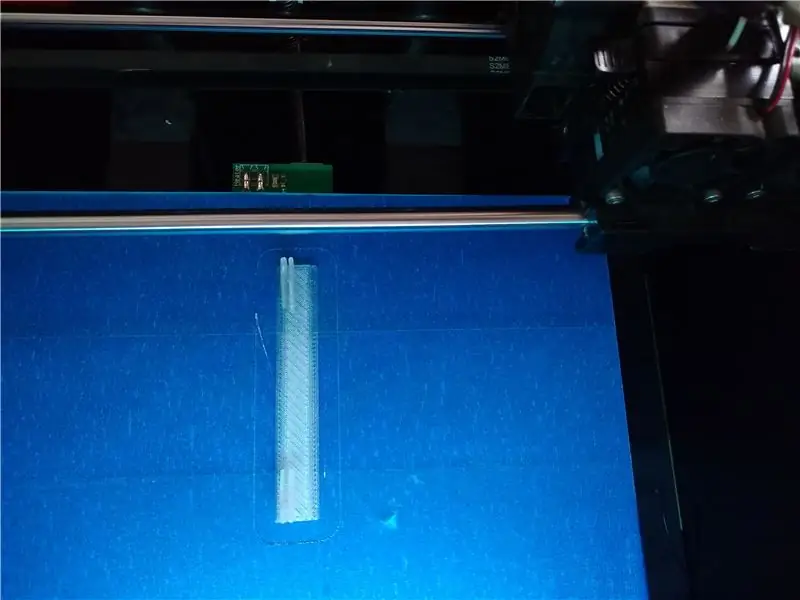
ჩამოტვირთეთ STL ფაილები თანდართული და გამოიყენეთ 3D ბეჭდვის პროგრამული უზრუნველყოფა
ჩემს შემთხვევაში, მე დავბეჭდე STl ფაილები Flashforge creator pro და 1.75 მმ PLA გამოყენებით დასაბეჭდად. დაჭრის გარდა, მე ვიყენებ Slic3r ფენის სიმაღლით 0.3 მმ და შევსების სიმკვრივე 25 %.
TopLEDstripPicture. STL ფაილისთვის დაგჭირდებათ გამჭვირვალე PLA ძაფები, ისე რომ LED ზოლის ფერი იყოს დიფუზური
ნაბიჯი 3: LED ზოლის დაკავშირება Pi Zero W- თან


Solder 4 ქალი jumper მავთულები LED ზოლები, და აქ არის წრიული კავშირი APA102 LED ზოლები Raspberry Pi ნულოვანი W
- ძალა Pi 2 -ზე დასაკავშირებლად (5V სიმძლავრე)
- GND პინ GND- ზე მეექვსე პინზე
- მონაცემები პინზე 16
- საათი პინზე 18
დასრულების შემდეგ, თქვენი კომპიუტერის გამოყენებით განათავსეთ Rasbian-lite img- ის უახლესი ვერსია SD ბარათზე (გადმოწერეთ ბმული img ფაილისთვის https://www.raspberrypi.org/downloads/raspbian/). შემდეგ დაამატეთ SD ბარათი Raspberry Pi- ს და დაუკავშირეთ თქვენი Pi თქვენს WiFi როუტერს და ჩაწერეთ IP მისამართი, შემდეგ SSH თქვენს Pi- ში
დაიწყეთ ქვემოთ ორი ბრძანების გაშვებით, რომ განაახლოთ და განაახლოთ პაკეტები Pi- ზე.
sudo apt-get განახლება
sudo apt-get განახლება
ახლა, დააინსტალირეთ ბრწყინვალე პაკეტი, დაწერილი გასაოცარი ხალხის მიერ Pimoroni- ში. და შემდეგ მიიღეთ rainbow.py მაგალითი blinkt github repo- დან wget- ის გამოყენებით.
sudo apt-get დააინსტალირეთ python-blinkt
sudo wget
შემდეგ გაუშვით პითონის პროგრამა ქვემოთ მოცემული ბრძანებით და თქვენ უნდა ნახოთ თქვენი LED ზოლის ციკლი ფერების მიხედვით, როგორც ეს ნაჩვენებია მესამე სურათზე ზემოთ.
sudo python rainbow.py
ნაბიჯი 4: I2S ამპერის დაკავშირება Pi Zero W- თან

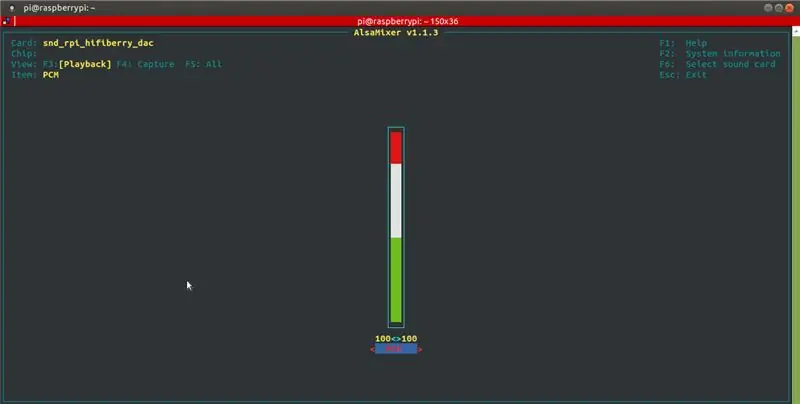
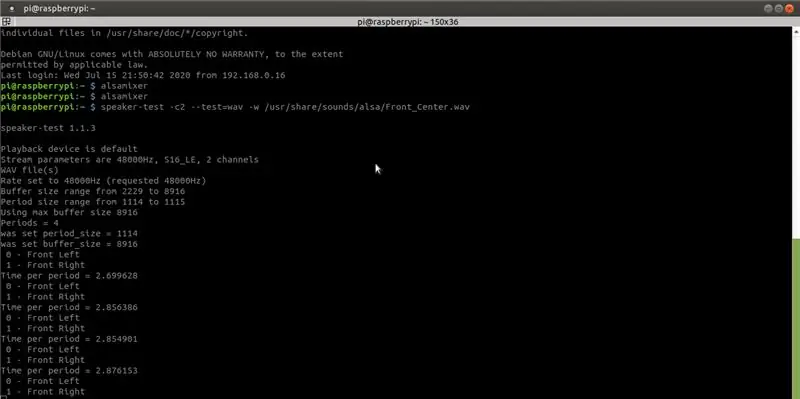
შეაერთეთ სათაურის ქინძისთავები Raspberry Pi Zero W- ზე და ასევე შეაერთეთ სპიკერი +ve და -ve- ზე Adafruit MAX98357 I2S Class -D გამაძლიერებელზე.
და აქ არის pin კავშირი Raspberry Pi Zero W- სა და MAX98357 I2S Class-D გამაძლიერებელს შორის.
- ვინ დააინსტალირეთ 4 Pi 5V- ზე
- GND დააინსტალირეთ 9 Pi GND
- DIN 40 პინზე
- BCLK პინზე 12
- LRCLK 35 -მდე
ახლა Adafruit's MAX98357 I2S Class-D Mono Amp- ის დასაყენებლად და შესამოწმებლად, მიჰყევით Adafruit სასწავლო სისტემის სახელმძღვანელოს-https://learn.adafruit.com/adafruit-max98357-i2s-class-d-mono-amp/pinouts ? ნახვა = ყველა ძირითადად, როგორც კონფიგურაციის ნაწილი, არის მარტივი და რთული კონფიგურაცია, თუ თქვენ აპირებთ მარტივი მარშრუტის გაშვებას, უბრალოდ გადმოწერეთ და გაუშვით შემდეგი shell სკრიპტი
curl -sS https://raw.githubusercontent.com/adafruit/Raspbe… | ბაშო
იმის შესამოწმებლად, წარმატებით გაუშვა თუ არა shell სკრიპტმა და შეძლებთ სპიკერის გაშვებული ხმის გაგებას
სპიკერი -ტესტი -c2 -ტესტი = wav -w /usr/share/sounds/alsa/Front_Center.wav
და მოცულობის შესაცვლელად გამოიყენეთ alsamixer ბრძანება, ჩემს შემთხვევაში მე დავაყენე ის მაქსიმალური მოცულობა.
ნაბიჯი 5: შექმენით Mopidy თქვენი საყვარელი მელოდიების დასაკრავად
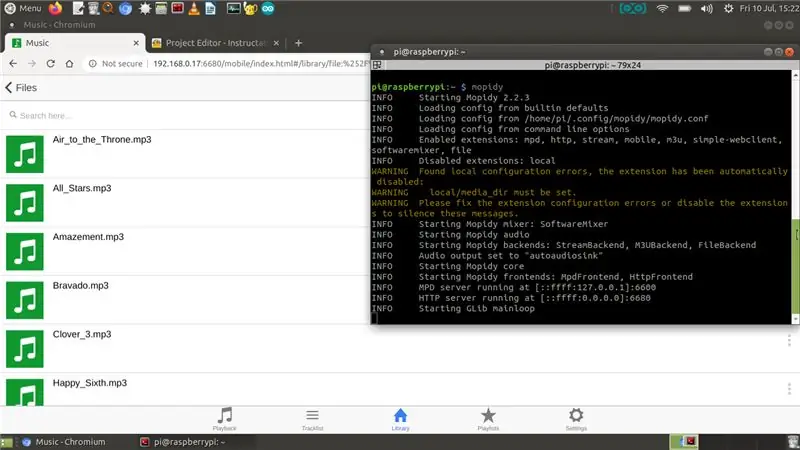
ახლა თქვენი საყვარელი მელოდიების დასაკრავად ჩვენ ვაპირებთ დავაყენოთ Mopidy და ვებ კლიენტი მოპიდიისთვის, ასე რომ თქვენ შეგიძლიათ ითამაშოთ თქვენი სიმღერა თქვენი მობილურიდან/მაგიდიდან. Mopidy უკრავს მუსიკას ადგილობრივი დისკიდან, Spotify, SoundCloud, Google Play Music და სხვა. თქვენ რედაქტირებთ დასაკრავ სიას ნებისმიერი ტელეფონიდან, ტაბლეტიდან ან კომპიუტერიდან MPD და ვებ კლიენტების ფართო სპექტრის გამოყენებით.
ახლა მოდით დააინსტალიროთ Mopidy გაუშვით შემდეგი ბრძანება
sudo apt-get ინსტალაცია mopidy
დამატებითი ინფორმაციისთვის გაეცანით დოკუმენტაციას - ინსტალაცია - Mopidy 2.0.1 დოკუმენტაციაში
შეცვალეთ mopidy.conf, რომ ჩართოთ HTTP, MPD და Files სექციები, აქ არის ჩემი mopidy.conf, და ჩემი ადგილობრივი დირექტორია musing is/home/pi/Music, ასე რომ, თუ თქვენ აპირებთ ქვემოთ.conf ფაილის გამოყენებას შექმენით "მუსიკის" დირექტორია სახლის საქაღალდეში
sudo nano /etc/mopidy/mopidy.conf
მე დავამატე ჩემი mopidy.conf, მხოლოდ იმ შემთხვევაში, თუ გსურთ მისი ასლის გაკეთება. თუ თქვენ გეგმავთ ვებ აპლიკაციის გამოყენებას ტელეფონზე/ტაბლეტზე, დაგჭირდებათ http ვებ კლიენტი, მომწონს Mopidy-Mobile. რა
sudo pip დააინსტალირეთ Mopidy-Mobile
ჩატვირთვისას მოპიდიის გაშვება და გადატვირთვა პი
sudo systemctl ჩართვა mopidy
sudo გადატვირთვა
ასევე, თუ მომავალში გეგმავთ მეტი mp3/.wav ფაილების ჩატვირთვას Music საქაღალდეში, მოგიწევთ სკანირების ბრძანების გაშვება, რათა სიმღერები გამოჩნდეს Mopidy-Mobile კლიენტში
sudo mopidyctl ადგილობრივი სკანირება
შემდეგ გამოიყენეთ მობილური კლიენტის ღია url თქვენს ბრაუზერში თქვენს მობილურზე/კომპიუტერზე - https:// IpAddressOfPi: 6680/და ითამაშეთ თქვენი საყვარელი მელოდიები და სიმღერები, ჩემს შემთხვევაში მე გადმოვწერე შემოქმედებითი საზოგადოების მუსიკა youtube აუდიო ბიბლიოთეკიდან ვიდეო დემო, რომელსაც ხედავთ ეკრანის სურათზე ზემოთ..
ნაბიჯი 6: ელექტრონული კომპონენტების დამატება 3D ბეჭდვით ნაწილებზე

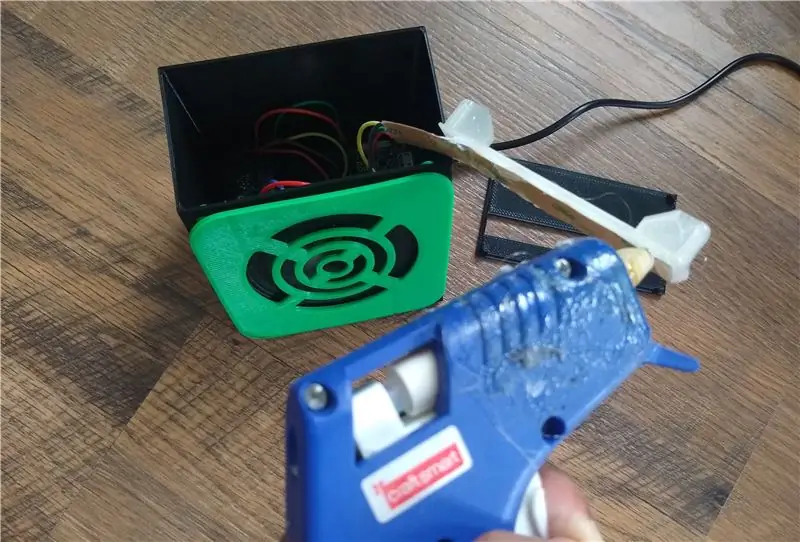


3D დაბეჭდილ ნაწილებზე კომპონენტების დასამატებლად, Pi Zero W მოერგება ბაზას და მე გამოვიყენე ორმხრივი ქაფის ფირზე, რომ შევინახო MAX98357 I2S Class-D გამაძლიერებელი ბაზაზე. სხვა 3D დაბეჭდილი ნაწილები უნდა მოთავსდეს ერთმანეთთან, მაგრამ თქვენ შეგიძლიათ გამოიყენოთ პატარა ცხელი წებო მათ დასაფიქსირებლად.
ახლა, რომ Mopidy მუსიკალური პლეერი დაიწყოს ყოველ ჯერზე, როდესაც Pi ჩართულია, ჩვენ შეგვიძლია დავაყენოთ Mopidy, როგორც სისტემის სერვისი, systemd- ის გამოყენებით თქვენ შეგიძლიათ ჩართოთ Mopidy სერვისი გაშვებით:
sudo systemctl ჩართვა mopidy
ეს გახდის Mopidy ავტომატურად დაწყებული სისტემის დაწყებისთანავე. და Mopidy იწყება, შეჩერებულია და გადატვირთულია ისევე, როგორც ნებისმიერი სხვა სისტემური სერვისი, გამოყენებით
sudo systemctl დაწყება mopidy
sudo systemctl stop mopidy sudo systemctl გადატვირთვა mopidy
ნაბიჯი 7: სპიკერის ინსტრუქციული ვერსია



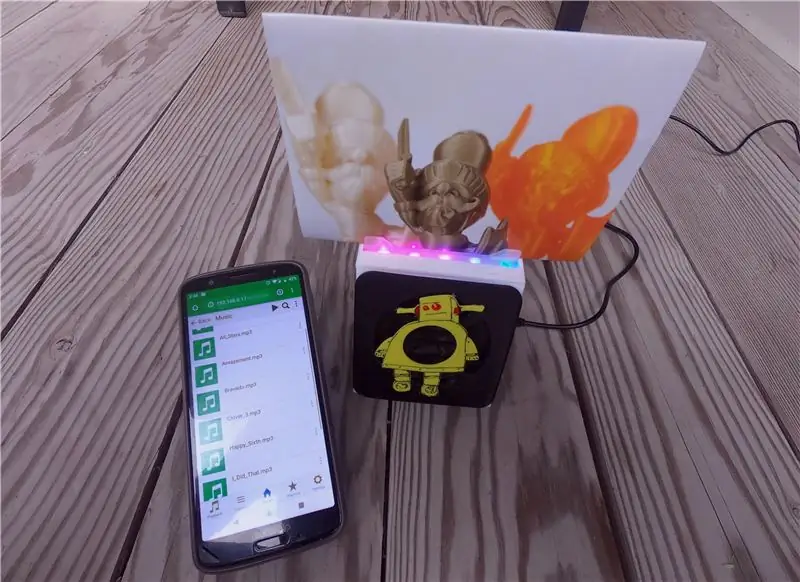
თუ თქვენ დაინტერესებული ხართ სპიკერის Instructables ვერსიის დამზადებით, 3D დაბეჭდეთ ქვემოთ მოცემული ორი STL ფაილი, წინა საფეხურზე მიმაგრებული STL ფაილის ნაცვლად. დაბეჭდე instructableLogo. STL ყვითლად და ჩემს შემთხვევაში მე ასევე დავხატე იგი Uni Paint Pen- ით (Fine Line PX-21), რომელიც თქვენ უნდა იპოვოთ ტექნიკის ადგილობრივ მაღაზიაში.
გარდა ამისა, თუ თქვენ გაქვთ თქვენი სიმღერების კოლექცია Spotify- ში, SoundCloud- ში ან Google Play Music- ში, თქვენ დააინსტალირებთ mopidy გაფართოებას, Pi- ზე სიმღერების გარდა, თქვენი კოლექციიდან სიმღერების დასაკრავად.
გირჩევთ:
ცეცხლის ორმო ხმის რეაქტიული ალით, Bluetooth დინამიკით და ანიმაციური LED- ებით: 7 ნაბიჯი (სურათებით)

ცეცხლის ორმო ხმის რეაქტიული ალით, Bluetooth სპიკერით და ანიმაციური LED- ებით: არაფერი ამბობს ზაფხულის დროს ისევე როგორც ცეცხლთან ერთად დასვენება. მაგრამ იცით რა არის ცეცხლზე უკეთესი? ცეცხლი და მუსიკა! მაგრამ ჩვენ შეგვიძლია ერთი ნაბიჯის გადადგმა, არა, ორი ნაბიჯის წინ … ცეცხლი, მუსიკა, LED ნათურები, ხმის რეაქტიული ალი! შეიძლება ამბიციურად ჟღერდეს, მაგრამ ეს Ins
სურათის დამუშავება Raspberry Pi– ით: OpenCV და სურათის ფერის გამოყოფის დაყენება: 4 ნაბიჯი

სურათის დამუშავება Raspberry Pi– ით: OpenCV და გამოსახულების ფერის გამიჯვნის დაყენება: ეს პოსტი პირველია სურათის დამუშავების რამოდენიმე გაკვეთილიდან, რომელიც უნდა მოყვეს. ჩვენ უფრო ახლოს ვათვალიერებთ პიქსელებს, რომლებიც ქმნიან სურათს, ვსწავლობთ როგორ დავაყენოთ OpenCV Raspberry Pi– ზე და ჩვენ ასევე ვწერთ საცდელ სკრიპტებს სურათის გადასაღებად და ასევე
E101 ხაზი შემდეგი ბოტით დინამიკით: 11 ნაბიჯი

E101 ხაზი მიჰყვება ბოტს დინამიკით: აქ არის რობოტი, რომელიც უკრავს მუსიკას, როდესაც ის გადადის კონკრეტულ ფერებზე
DIY შოკის სენსორი დინამიკით: 5 ნაბიჯი (სურათებით)

DIY შოკის სენსორი სპიკერით: სპიკერი მუშაობს ელექტრომაგნიტის გააქტიურებით, რომელიც ახლომდებარეა " რეგულარული " მაგნიტი ეს წარმოქმნის ვიბრაციას, რის შედეგადაც ხდება ხმა. ასე რომ, თუ სპიკერისთვის დენის მიწოდების ნაცვლად, ჩვენ შეგვიძლია აწარმოოთ დენი (თუ ძალიან ცოტა) სპის გადაადგილებით
USB Thumb Drive Flash Drive მფლობელი-გააკეთეთ BELTCLIP მფლობელი: 5 ნაბიჯი

USB Thumb Drive ფლეშ დრაივის მფლობელი-გახდი BELTCLIP მფლობელი: დაიღალეთ იმით, რომ მუდმივად გაქვთ USB კისერი თქვენს კისერზე? იყავით მოდური სპორტული სიგარეტის სანთებელისგან BELTCLIP HOLDER– ის დამზადებით
